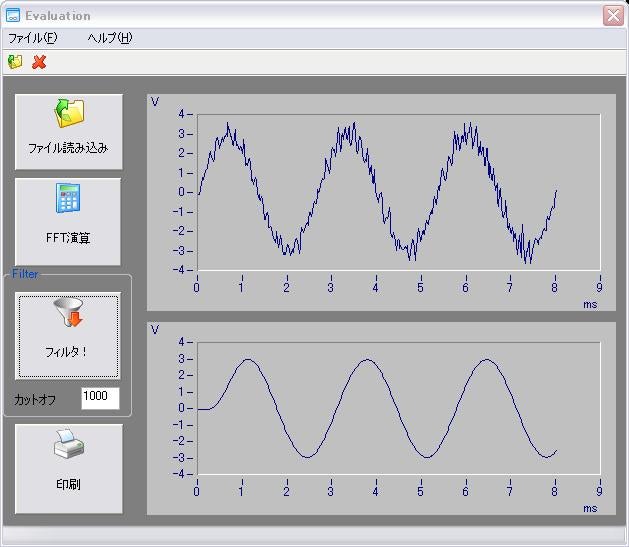FAMOS
サンプルに関するFAQ
Qサンプルデモでダイアログ機能を体験
サンプルデモのダウンロード
FAMOS 5.0をインストールすると、ダイアログのサンプルもインストールされます。
但し、このサンプルは英語で記述されています。
このサンプルを日本語化したものを用意しました。
こちらより日本語のサンプルをダウンロードできます。
ダウンロードしたファイルを解凍して、任意のディレクトリに配置してください。
サンプルデモの実行
サンプルデモはFAMOS 5.0で新しく追加された機能であるプロジェクト形式で作成されています。
メニュー”プロジェクト/プロジェクトエクスプローラ”を選択してください。
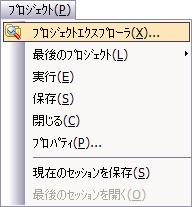
次のダイアログが表示されます。ダウンロードしたプロジェクトを選択して、右側にある”プロジェクト実行”をボタンをクリックしてください。
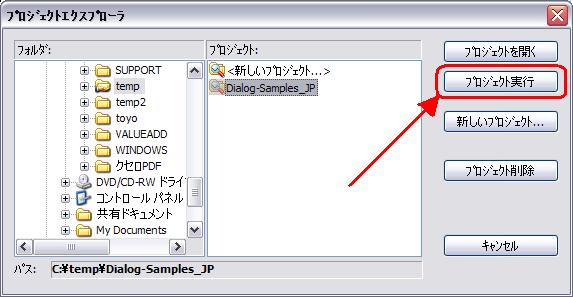
以下のダイアログが表示されます。このダイアログがメインダイアログになります。ダイアログのリストに7種類のサンプルが用意されています。
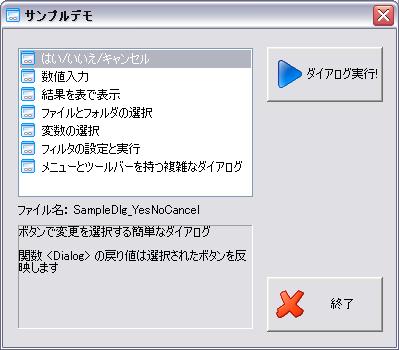
サンプルを実行するためには、リストから実行したいサンプルを選択して、”ダイアログ実行!”ボタンをクリックしてください。
注意
これらのサンプルは全てFAMOSダイアログ機能で作成されています。
サンプル: はい/いいえ/キャンセル

これらのボタンを押すと以下のようにクリックしたボタンをメッセージで表示します。

サンプル: 数値入力
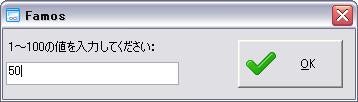
”OK”を押すと、入力した値をメッセージで表示します。

ここで、入力範囲外の値を入力した場合には以下のように警告が表示されます。このメッセージはプログラムを書かなくても自動で処理されます。

また、数値以外の値を入力した場合には以下のように警告が表示されます。このメッセージはプログラムを書かなくても自動で処理されます。

サンプル: 結果を表で表示
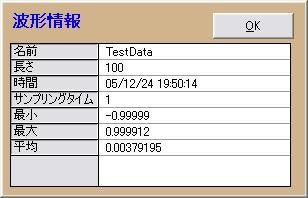
サンプル: ファイルとフォルダの選択
リストで表示したい項目を選択するとグラフが表示されます。
参照ボタンをクリックするとフォルダを変更することができます。
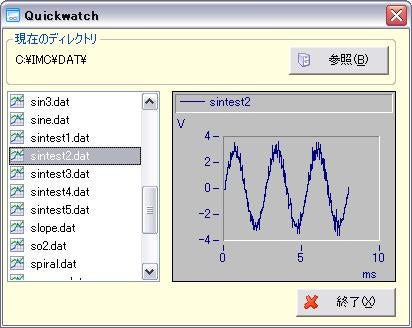
サンプル: 変数の選択
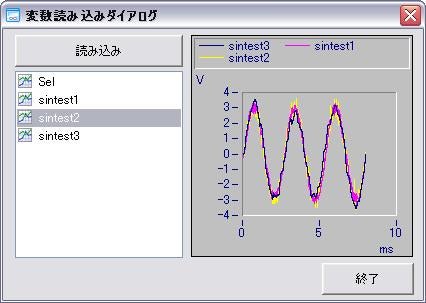
サンプル: フィルタの設定と実行
ダイアログを起動すると、ファイルを選択するためにダイアログが表示されます。データを選択して、”開く”ボタンを選択してください。

以下のダイアログが表示されます。パラメータを選択して、”フィルタ”ボタンをクリックしてください。
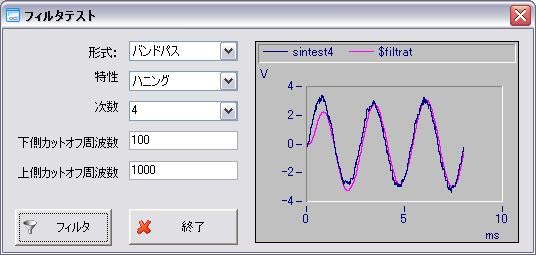
サンプル: メニューとツールバーを持つ複雑なダイアログ